电脑怎么安装硬盘 电脑硬盘安装步骤
更新时间:2024-01-24 17:10:26作者:xiaoliu
电脑的硬盘是存储数据的重要组成部分,当我们需要扩展存储空间或更换损坏的硬盘时,了解如何正确安装硬盘就显得尤为重要,虽然对于初学者来说,电脑硬盘的安装可能会显得有些复杂,但只要按照正确的步骤进行操作,就能顺利完成。接下来我们将详细介绍电脑硬盘的安装步骤,帮助您更好地了解和掌握这一过程。
操作方法:
1.硬盘的背面会血有硬盘的存储容量以及电压,功率,转速等基本信息。

2.购买的硬盘里面会有硬盘、对接线跟螺丝钉。

3.在硬盘的上方会有两个SATA接口,大接口是连接电脑电源的。小接口是主板跟硬盘连接的。

4.我们找到电脑上面的硬盘托架,把硬盘放到里面并用螺丝固定好。
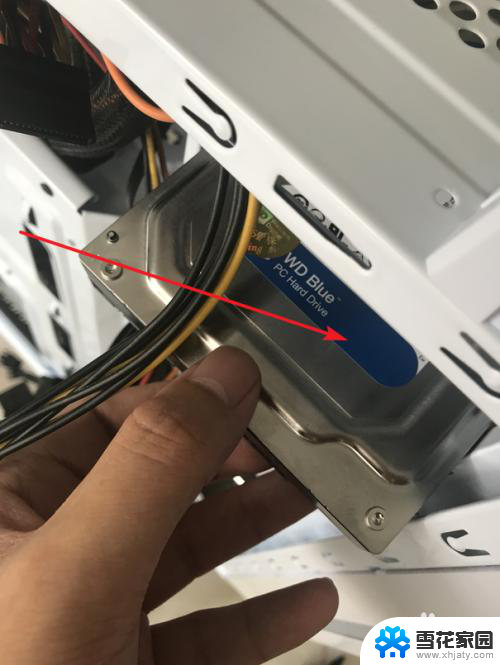

5.打开电脑机箱,顺着电源线,找到这个大头的SATA接口。
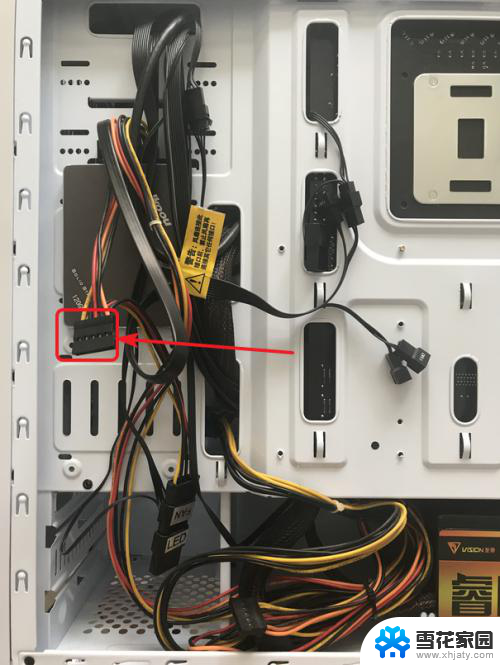

6.然后将接口对准硬盘上大口的接口插入。再将对接线的一头插入小口的插口。
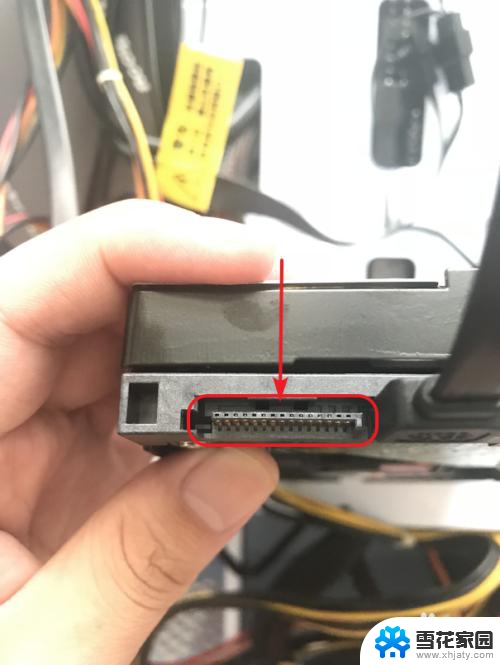
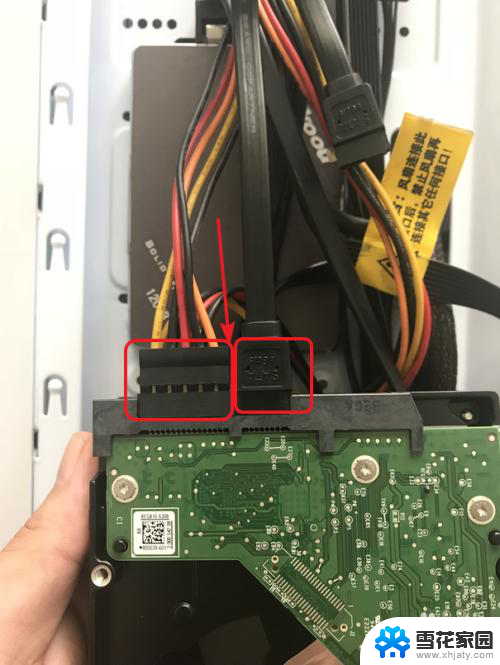
7.将对接线的另一头穿过去,插到硬盘上的小口上。这样硬盘就安装好了。
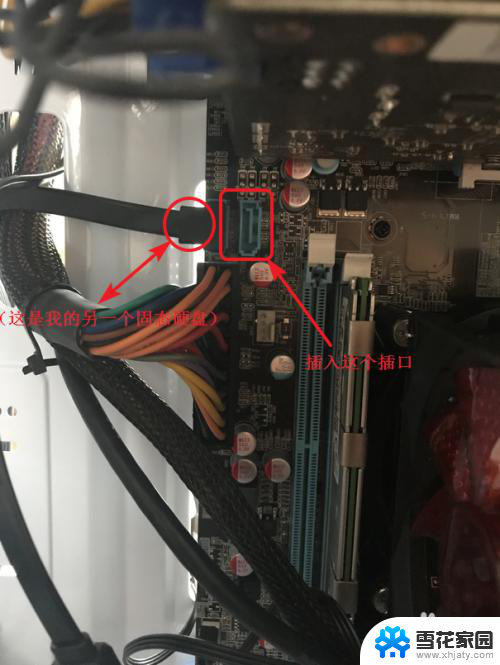
以上就是电脑安装硬盘的全部内容,如果还有不清楚的地方,您可以按照小编的方法进行操作,希望这些信息对大家有所帮助。
电脑怎么安装硬盘 电脑硬盘安装步骤相关教程
-
 给台式电脑装固态硬盘 台式机SSD固态硬盘安装步骤
给台式电脑装固态硬盘 台式机SSD固态硬盘安装步骤2024-04-23
-
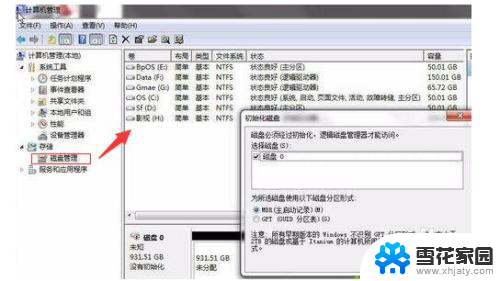 win10硬盘安装无法识别 Win10电脑无法识别新安装的硬盘怎么办
win10硬盘安装无法识别 Win10电脑无法识别新安装的硬盘怎么办2024-01-01
-
 移动硬盘能安装系统吗 移动硬盘安装系统步骤
移动硬盘能安装系统吗 移动硬盘安装系统步骤2024-06-23
-
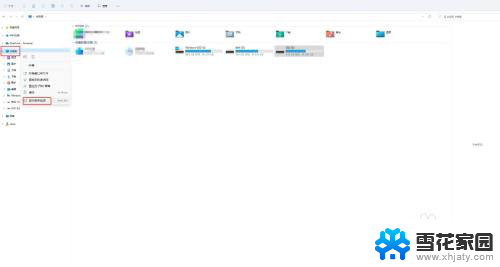 win11此电脑硬盘 Windows11系统安装新硬盘配置步骤
win11此电脑硬盘 Windows11系统安装新硬盘配置步骤2025-01-11
- 电脑如何添加新磁盘 电脑新增硬盘的安装步骤
- 可以在移动硬盘里装系统吗 移动硬盘安装系统步骤
- 固态硬盘和机械硬盘同时安装 如何在电脑上实现固态硬盘和机械硬盘的双系统安装
- 电脑怎样加个硬盘 电脑如何安装并使用新增的硬盘
- 电脑硬盘怎么插 电脑硬盘安装方法
- m2固态硬盘安装win10死机 Win10固态硬盘安装后卡死怎么解决
- 光盘win7系统安装 Win7系统安装图文教程
- iso安装win10系统 iso文件安装系统方法
- win10家庭版怎么下载软件 Win10安装软件步骤
- win11usb经常无法识别 Win11系统安装U盘无法识别解决方法
- 32位系统win10 win10系统32位和64位安装要求区别
- 光盘装系统w7 Win7系统光盘安装教程详解
系统安装教程推荐